משתמשים רבים דיווחו על הבעיה המעצבנת שהם לא יכולים להסיר שפת מקלדת ב-Windows 10, מכיוון שהשפה הלא רצויה לא מופיעה ברשימת "שפות מועדפות". הבעיה עם השפה הלא רצויה שלא ניתן להסיר ב- Windows 10, מתרחשת בדרך כלל לאחר מכן התקנת תוכנת צד שלישי, או לאחר עדכון Windows, או עקב 'מקום מערכת' לא חוקי הגדרה.
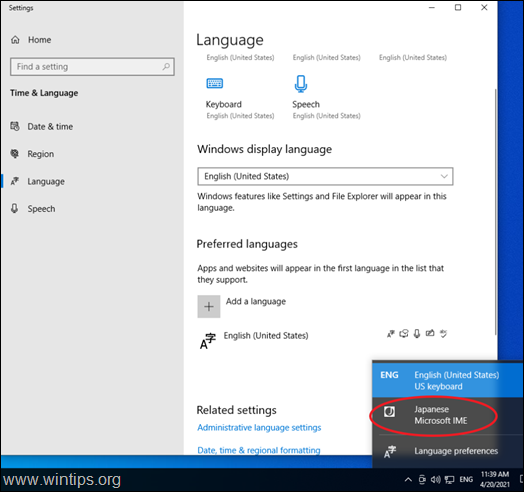
אם אינך יכול להסיר שפת מקלדת ב-Windows 10, המשך לקרוא להלן. ללמוד איך לפתור את הבעיה.
תיקון: לא ניתן להסיר שפת/פריסת מקלדת ב-Windows 10.
שיטה 1. שנה את מיקום המערכת.
הצעד הראשון, כדי להסיר שפת מקלדת שלא ניתן להסיר מהגדרות השפה ב-Windows 10, הוא לשנות את הגדרת 'מקום המערכת' לשפה שלך.
1. מ שפה אפשרויות, פתח את הגדרות שפה ניהוליות.
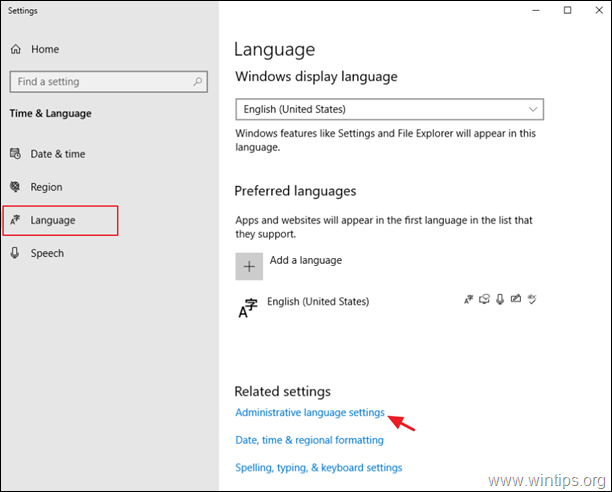
2. בְּ מנהלי לשונית, לחץ שנה את מיקום המערכת.
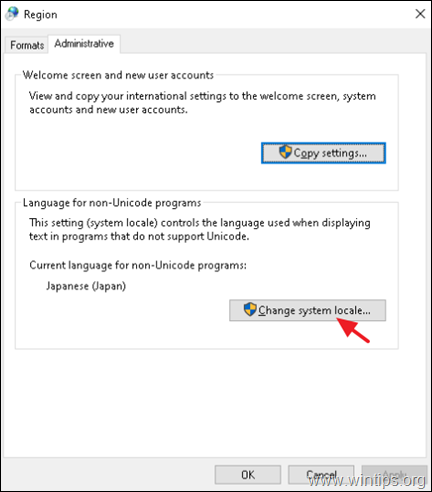
3. ב'הגדרות אזור', שנה את השפה עבור תוכניות שאינן Unicode לשפה שלך. (למשל, אנגלית (ארצות הברית) ולחץ בסדר.
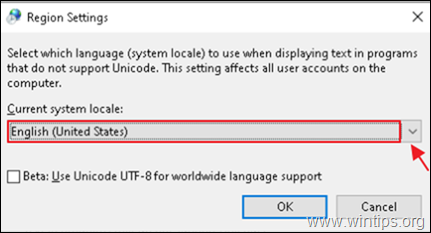
4. כשתתבקש, לחץ אתחל עכשיו להחיל את השינוי.
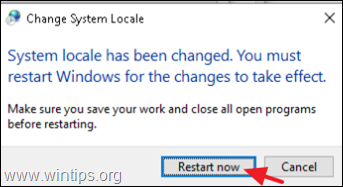
שיטה 2. הסר את השפה הלא רצויה מהרישום.
1. נווט לזה העמוד של מיקרוסופט ולגלות את מזהה מקלדת (במספר הקסדצימלי), של השפה שברצונך להסיר. *
* דוגמה: אם ברצונך להסיר את השפה היפנית, מזהה המקלדת הוא "00000411"
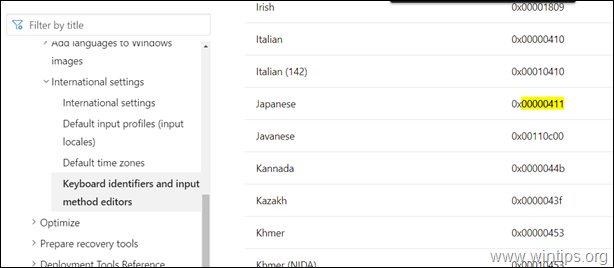
2. לאחר מכן, פתח את עורך הרישום והסר את השפה הלא רצויה משני (2) מיקומי הרישום הבאים:
HKEY_CURRENT_USER\פריסת מקלדת\טעינה מראש
HKEY_USERS\.DEFAULT\פריסת מקלדת\טעינה מראש
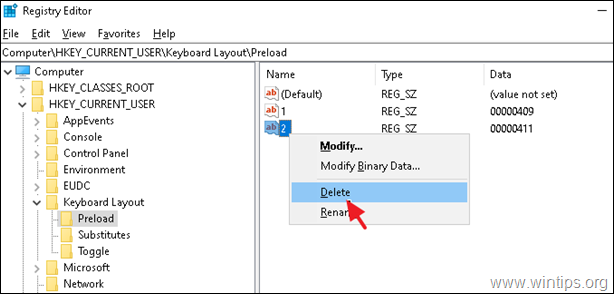
3. סגור את עורך הרישום ו אתחול המחשב האישי שלך. השפה הלא רצויה צריכה להיעלם!
שיטה 3. אפס את הגדרות השפה.
1. לִפְתוֹחַ PowerShell כמנהל ו תגלה ה "תג שפה" של שפת התצוגה של Windows שבה אתה משתמש, עם הפקודה הזו:
- Get-WinUserLanguageList
לְמָשָׁל בדוגמה זו, שבה שפת התצוגה של Windows היא "אנגלית (ארצות הברית)", ה תג שפה הוא "en-US"
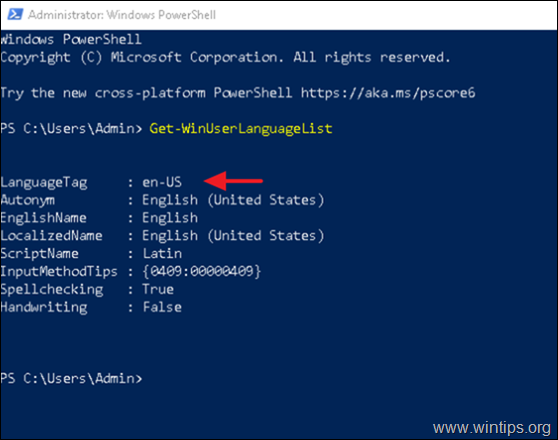
2. עַכשָׁיו החלף ה תג שפה ערך בפקודה למטה עם LanguageTag שמצאת למעלה והקש Enter, כדי לאפס את הגדרות השפה.*
- Set-WinUserLanguageList תג שפה -כּוֹחַ
לְמָשָׁל בדוגמה זו הפקודה תהיה:
- Set-WinUserLanguageList en-US -Force
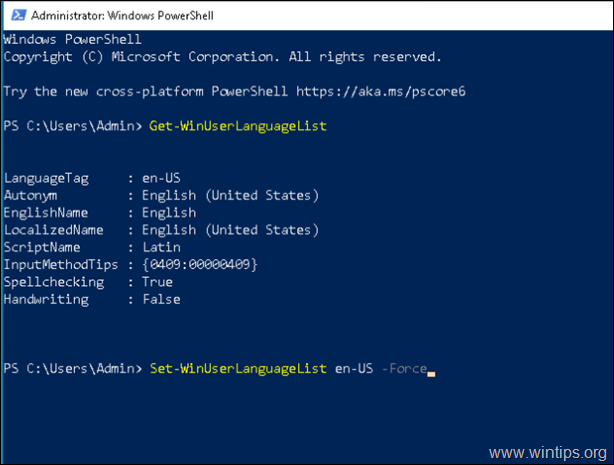
3. סגור את PowerShell. השפה הלא רצויה צריכה להיעלם! *
* הערה: מכיוון שתהליך זה מסיר את כל השפות האחרות שהוספת למחשב שלך, קדימה, הוסף מחדש כל שפה אחרת שתרצה.
זהו זה! איזו שיטה עבדה עבורך?
הודע לי אם המדריך הזה עזר לך על ידי השארת הערה לגבי החוויה שלך. בבקשה תעשו לייק ושתפו את המדריך הזה כדי לעזור לאחרים.